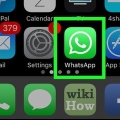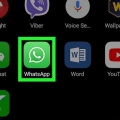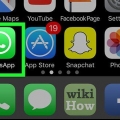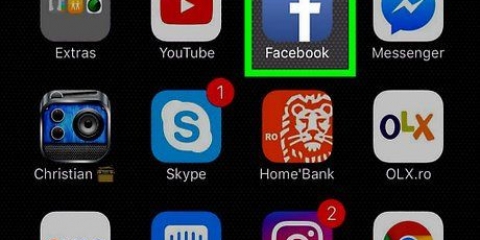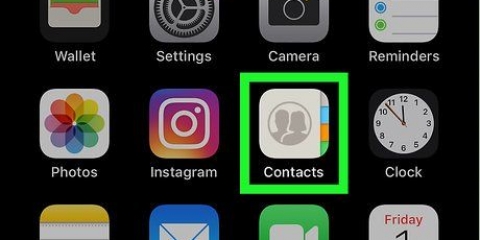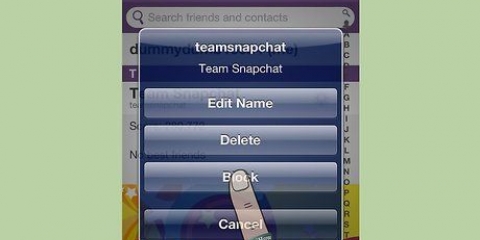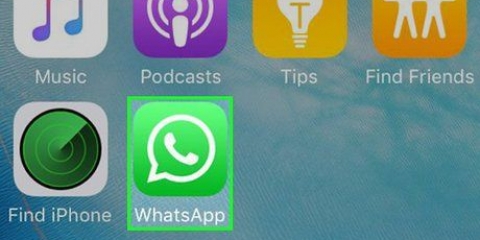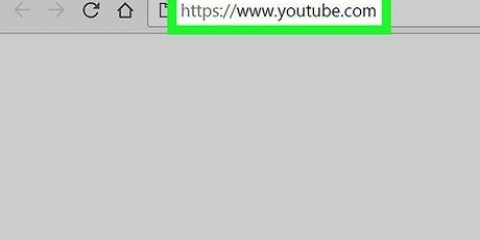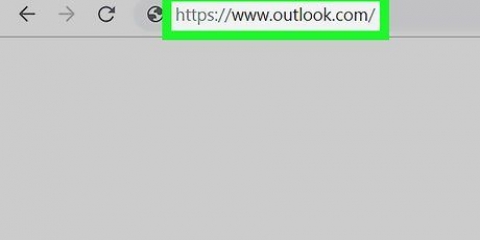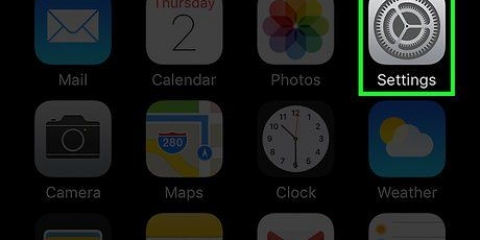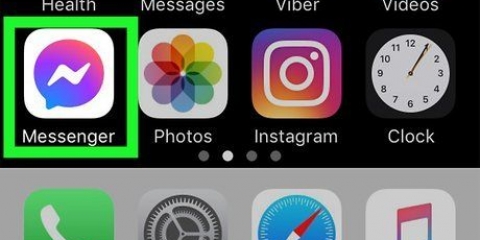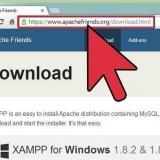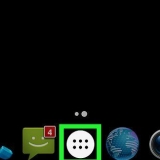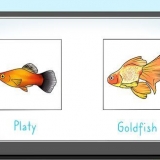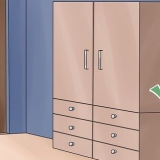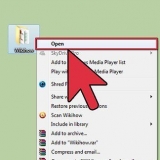cliquer sur Modifier, coin supérieur droit de la page Bloqué. Cliquez sur le cercle rouge à gauche du nom de la personne que vous souhaitez débloquer. Appuyez sur Débloquer, à droite du nom du contact.
Cliquez sur le chat avec la personne que vous souhaitez bloquer. Appuyez sur le nom ou le numéro du contact en haut de la page. Faites défiler vers le bas et appuyez sur Bloquer le contact. Appuyez sur Bloquer lorsque vous y êtes invité.
Si vous n`êtes pas connecté à WhatsApp, cliquez sur Accepter et continuer puis suivez les instructions à l`écran pour vérifier votre numéro WhatsApp. 







Appui long (plusieurs secondes) sur le nom du contact sur la page Contacts bloqués. cliquer sur Débloquer [nom] quand c`est indiqué.
Cliquez sur la conversation de chat avec la personne que vous souhaitez bloquer. Cliquez sur le nom ou le numéro du contact en haut de l`écran. Faites défiler vers le bas et cliquez Bloquer au bas de la page. cliquer sur Bloquer quand c`est indiqué.

iPhone - Cliquer sur Réglages, En bas à droite de la page principale de WhatsApp, cliquez sur WhatsApp Web/Bureau, pointez l`appareil photo de votre iPhone sur le code QR sur le côté droit de la page Web WhatsApp sur votre ordinateur et attendez que le code soit scanné. Android - Cliquer sur ?? En haut à droite de la page principale de WhatsApp, cliquez sur Web WhatsApp dans le menu, pointez l`appareil photo de votre Android sur le code QR sur le côté droit de la page Web WhatsApp sur votre ordinateur et attendez que le code soit scanné.




Clique sur le X à côté du nom du contact. cliquer sur DÉBLOQUER quand c`est indiqué.
Cliquez sur le chat que vous souhaitez ouvrir. Cliquez sur le nom du contact en haut de la page. Dans le panneau de droite, faites défiler vers le bas et cliquez sur Bloquer. cliquer sur Bloquer quand c`est indiqué.
Bloquer les contacts sur whatsapp
Teneur
Cet article pédagogique vous apprendra comment empêcher un contact sur WhatsApp de vous joindre. Vous pouvez bloquer les contacts avec iPhone, Android et avec la version ordinateur/bureau de WhatsApp.
Pas
Méthode 1 sur 3: Utiliser un iPhone

1. Ouvrez WhatsApp. Appuyez sur l`icône WhatsApp, qui est un appel téléphonique blanc avec une bulle de dialogue et un fond vert. Cela ouvrira WhatsApp à la dernière page que vous avez ouverte lorsque vous êtes connecté avec votre compte.
- Si vous n`êtes pas connecté à WhatsApp, cliquez sur Accepter et continuer puis suivez les instructions à l`écran pour vérifier votre numéro WhatsApp.

2. Appuyez surRéglages. Celui-ci se trouve en bas à droite de l`écran.
Si WhatsApp s`ouvre dans une conversation de chat, cliquez d`abord sur Retour, en haut à gauche de l`écran.

3. cliquer surCompte. Cela peut être trouvé près du haut de la page Paramètres.

4. cliquer surVie privée. C`est en haut de la page.

5. cliquer surBloqué. Vous le trouverez en bas de la page Confidentialité. En cliquant dessus, vous ouvrirez votre liste de contacts bloqués sur WhatsApp.

6. cliquer surAjouter. C`est en haut de la page.
Si vous avez déjà bloqué des contacts, vous Ajouter... trouver sous le nom du contact du bas.

sept. Sélectionnez un contact à bloquer. Appuyez sur le nom de la personne que vous souhaitez bloquer pour l`ajouter à votre liste de contacts bloqués.

8. Débloquer le contact si besoin. Si jamais vous souhaitez débloquer cette personne, voici ce que vous pouvez faire :

9. Bloquer un contact d`une conversation par chat. Si vous souhaitez bloquer quelqu`un qui ne fait pas partie de vos contacts, vous pouvez le bloquer via ses paramètres de chat :
Méthode 2 sur 3: Utiliser un Android

1. Ouvrez WhatsApp. Appuyez sur l`icône WhatsApp, marquée par un appel téléphonique blanc avec une bulle de dialogue et un fond blanc. Cela ouvrira WhatsApp à la dernière page que vous aviez ouverte lorsque vous vous êtes connecté avec votre compte.

2. Appuyez sur??. Cela peut être trouvé en haut à droite de la page principale de WhatsApp. Vous verrez un menu.
Si WhatsApp s`ouvre sur une conversation de chat, appuyez sur le Retour-bouton de votre androïde devant vous sur le ?? clics sur l`icône.

3. cliquer surRéglages. Cette option se trouve dans le menu.

4. cliquer surCompte. Cela se trouve en haut de la page Paramètres.

5. cliquer surVie privée. Ceci peut être trouvé en haut de la page Compte.

6. cliquer surContacts bloqués. Cela peut être trouvé au bas de la page de confidentialité. Faire cela ouvrira votre liste de blocage.

sept. Cliquez sur l`icône Ajouter. Il s`agit d`une icône en forme de personne avec un symbole plus à côté, en haut à droite de l`écran. La liste de contacts WhatsApp de votre Android s`ouvrira.

8. Sélectionnez un contact. Appuyez sur le contact que vous souhaitez bloquer. En faisant cela, vous les ajouterez immédiatement à votre liste de blocage.

9. Débloquer le contact si besoin. Si jamais vous souhaitez débloquer votre contact, procédez comme suit :

dix. Bloquer un contact via le chat. Si vous souhaitez bloquer quelqu`un qui ne fait pas partie de vos contacts, vous pouvez le bloquer via ses paramètres de chat :
Méthode 3 sur 3: Avec WhatsApp Web

1. Ouvrez WhatsApp Web. Aller à https://web.WhatsApp.com/ dans le navigateur Web de votre ordinateur.

2. Connectez-vous à WhatsApp Web si nécessaire. Si vous n`êtes pas connecté à WhatsApp Web dans votre navigateur, procédez comme suit (selon votre smartphone) avant de continuer :

3. cliquer sur??. Ce bouton est en haut de la liste des chats sur le côté gauche de la page. Un menu apparaîtra.

4. cliquer surRéglages. Ceci est une option du menu.

5. cliquer surBloqué. C`est dans le menu Paramètres sur le côté gauche de la page. Faire cela ouvrira votre liste de blocage WhatsApp.

6. Sélectionnez un contact. Cliquez sur le nom de la personne que vous souhaitez bloquer. Cela les ajoutera à votre liste de blocage WhatsApp.

sept. Débloquer si besoin. Si jamais vous souhaitez débloquer le contact via WhatsApp Web, procédez comme suit :

8. Bloquer un contact via le chat. Si vous souhaitez bloquer quelqu`un qui ne fait pas partie de vos contacts, vous pouvez le bloquer via ses paramètres de chat :
Des astuces
- Les contacts bloqués ne pourront pas voir les modifications apportées à votre photo de profil, votre nom ou votre statut une fois qu`ils sont bloqués. Ils ne peuvent plus voir l`heure de votre dernière visite et si vous êtes en ligne.
- Le blocage d`un contact ne vous supprime pas de sa liste de contacts et ne le supprime pas non plus de votre liste de contacts. Vous devez supprimer cette personne de vos contacts pour la faire sortir d`ici.
- Si vous décidez plus tard de débloquer un contact, vous ne recevrez plus de messages à partir du moment où il a été bloqué.
Mises en garde
- Vous ne pouvez pas débloquer votre propre numéro des contacts de quelqu`un d`autre.
- Il n`y a actuellement aucun moyen d`empêcher les utilisateurs inconnus de vous envoyer des messages.
- Les utilisateurs peuvent choisir parmi certains indicateurs découvrir que vous les avez bloqués.
Articles sur le sujet "Bloquer les contacts sur whatsapp"
Оцените, пожалуйста статью
Similaire
Populaire